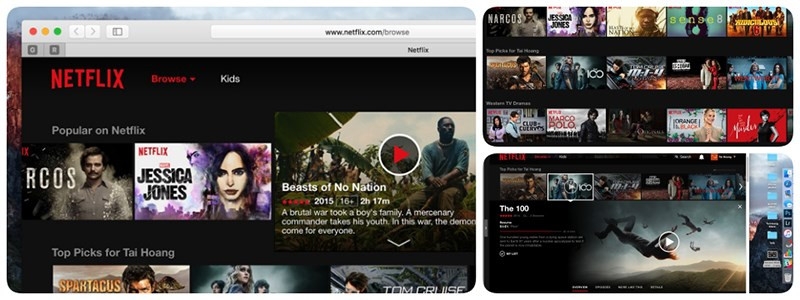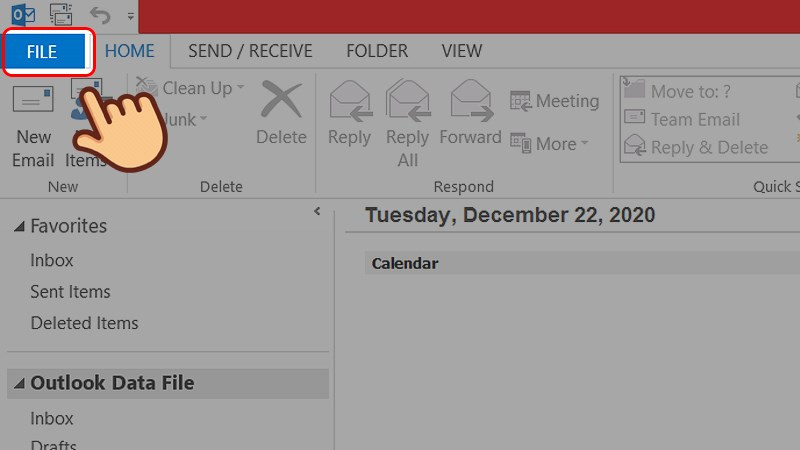Hướng Dẫn Livestream Video Có Sẵn Lên Facebook Với OBS Studio
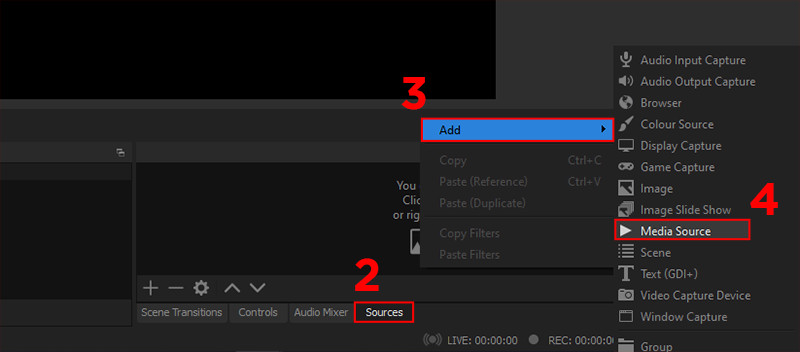
Bạn muốn chia sẻ những video thú vị đã có sẵn trong máy lên Facebook trực tiếp nhưng chưa biết cách? Đừng lo, bài viết này trên xemtingame.com sẽ hướng dẫn bạn cách livestream video lên Facebook một cách dễ dàng và chi tiết nhất bằng phần mềm OBS Studio. Cùng bắt đầu nào!
Tại Sao Nên Chọn OBS Studio Để Livestream Video?
OBS Studio là phần mềm livestream màn hình và video miễn phí, mạnh mẽ và được cộng đồng game thủ, streamer tin dùng. Với OBS Studio, bạn có thể dễ dàng tùy chỉnh chất lượng video, âm thanh và nhiều tính năng khác để tạo ra những buổi livestream chuyên nghiệp.
Hướng Dẫn Chi Tiết Livestream Video Lên Facebook Bằng OBS Studio
1. Cài Đặt OBS Studio
Trước tiên, bạn cần tải và cài đặt OBS Studio từ trang chủ chính thức: //obsproject.com/. Quá trình cài đặt khá đơn giản, chỉ cần làm theo hướng dẫn trên màn hình.
2. Thêm Video Vào OBS Studio
Sau khi cài đặt xong, mở OBS Studio. Tại mục “Sources”, click chuột phải, chọn “Add” -> “Media Source”. Tạo một source mới và đặt tên tùy ý, sau đó nhấn “OK”. Tiếp theo, chọn “Browse” để tìm và chọn video bạn muốn livestream. Bạn có thể tùy chỉnh các thiết lập phát lại video như lặp lại, âm thanh,… Sau khi hoàn tất, nhấn “OK”.
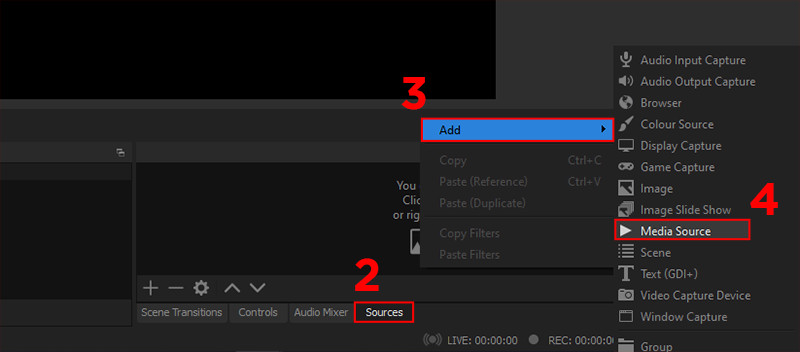 alt: Thêm nguồn Media vào OBS
alt: Thêm nguồn Media vào OBS
3. Lấy Khóa Luồng Trên Facebook
Đăng nhập vào Facebook và truy cập vào trang tạo livestream: //www.facebook.com/live/create. Chọn “Thiết lập video trực tiếp” -> “Phần mềm phát trực tiếp”. Sao chép “Khóa luồng”.
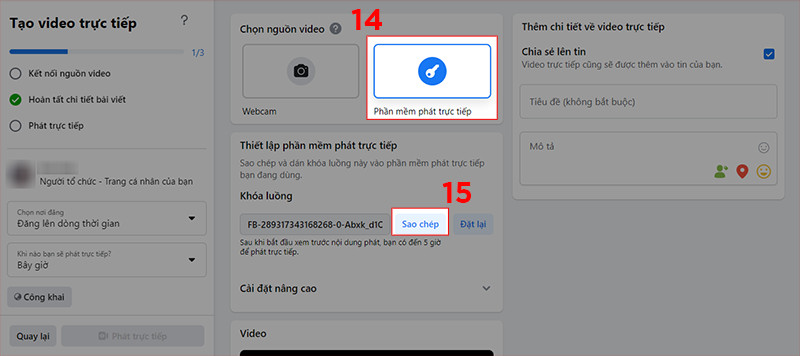 alt: Lấy khóa luồng trên Facebook
alt: Lấy khóa luồng trên Facebook
4. Thiết Lập OBS Studio Để Livestream Lên Facebook
Quay lại OBS Studio, vào “File” -> “Settings” -> “Stream”. Tại mục “Service”, chọn “Facebook Live”. Dán “Khóa luồng” đã sao chép ở bước 3 vào ô “Stream Key”. Nhấn “Apply” và “OK”.
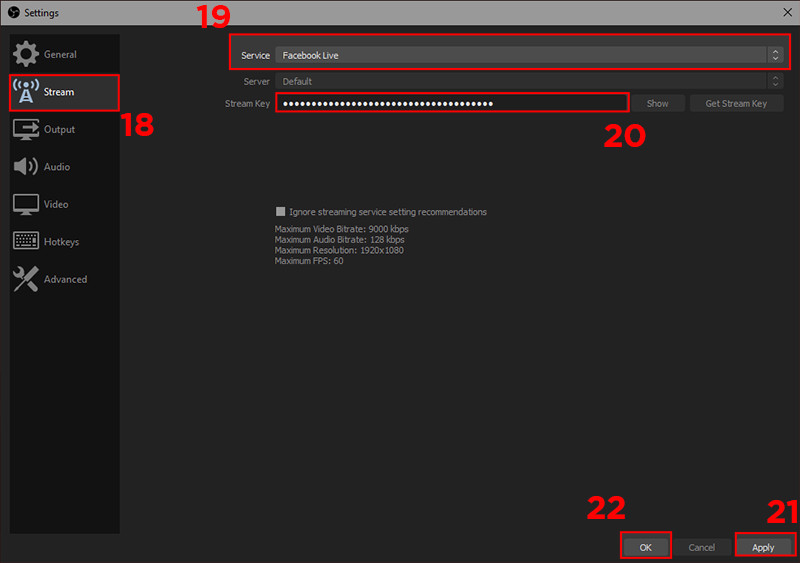 alt: Thiết lập stream key trong OBS
alt: Thiết lập stream key trong OBS
5. Bắt Đầu Livestream
Trên OBS Studio, nhấn “Start Streaming”. Quay lại Facebook và nhấn “Phát trực tiếp”. Vậy là bạn đã bắt đầu livestream video lên Facebook thành công!
 alt: Bắt đầu livestream trên OBS
alt: Bắt đầu livestream trên OBS
6. Kết Thúc Livestream
Để kết thúc livestream, trên Facebook, nhấn “Kết thúc video trực tiếp”. Trên OBS Studio, nhấn “Stop Streaming”.
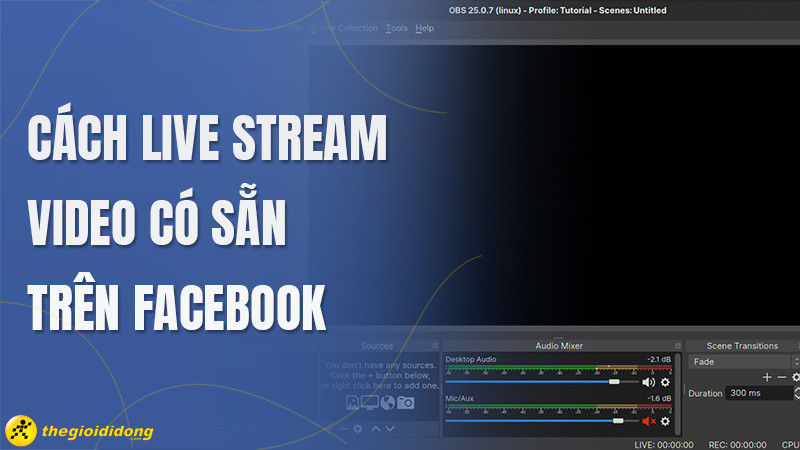 alt: Cách livestream video có sẵn
alt: Cách livestream video có sẵn
Mẹo Hay Khi Livestream Video Bằng OBS Studio
- Kiểm tra kết nối mạng: Đảm bảo kết nối mạng ổn định để tránh giật lag khi livestream.
- Thiết lập chất lượng video phù hợp: Tùy chỉnh độ phân giải và bitrate phù hợp với cấu hình máy tính và tốc độ mạng.
- Tương tác với khán giả: Đọc bình luận và trả lời câu hỏi của khán giả để tạo sự tương tác thú vị.
Kết Luận
Livestream video có sẵn lên Facebook bằng OBS Studio không hề khó khăn như bạn nghĩ. Hy vọng bài viết này đã giúp bạn nắm rõ các bước thực hiện. Hãy thử ngay và chia sẻ những video thú vị của bạn với bạn bè trên Facebook nhé! Đừng quên để lại bình luận bên dưới nếu bạn có bất kỳ thắc mắc nào.